In falcana haben Sie die Möglichkeit, Vorlagen für Angebote und Faktura-Dokumente vollkommen frei zu gestalten, indem Sie ein Word (.docx)-Dokument erstellen, in welches Sie Platzhalter für die unterschiedlichen Felder aus der Angebotsmaske in falcana einfügen.
Die Vorlagen können in den Admin Einstellungen unter „Angebote & Faktura“ verwaltet werden.
Eine solche Vorlage kann wie folgt aussehen:
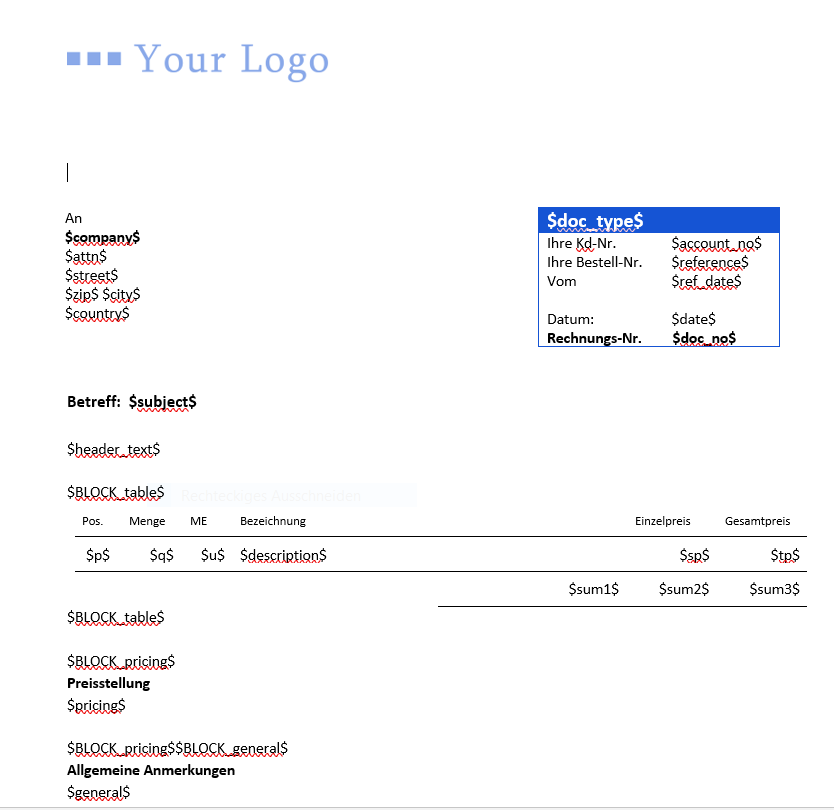
Sie können hier eine Muster-Vorlage downloaden, auf der Sie Ihre eigene Vorlage aufbauen können:
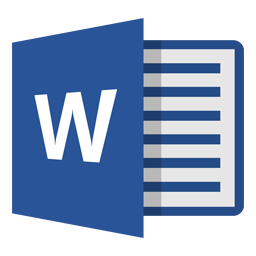
Variablen, die Sie in die Vorlage einfügen, beginnen und enden immer mit einem
$-Zeichen, z.B. „$subject$“. falcana ersetzt diese Variablen beim Erstellen des Angebots automatisch mit den Werten, die Sie in die Angebotsmaske eingegeben haben.
Allgemeine Variablen
Im Detail stehen folgende Variablen zur Verfügung:
Briefkopf $company$: Der Firmenname bzw. bei Privat-Personen der persönliche Name des Kunden $address_name_1$: Das Feld "Name 1" vom Kunden $address_name_2$: Das Feld "Name 2" vom Kunden $attn$: "z.Hd." mit Namen des Ansprechpartners $department$: Die Abteilung von abweichenden Adressen $street$: Straße der Kunden-Adresse $zip$: PLZ der Kunden-Adresse $city$: Stadt der Kunden-Adresse Sonderfall Postfach Für die Adresse werden die Platzhalter $street$, $zip$ und $city$ verwendet. Falls bei einer Adresse die PLZ vom Postfach befüllt ist, werden die Daten "Postfach", "PLZ" & "Stadt" von den Postfach-Feldern statt von den allgemeinen Feldern bezogen. Die verwendeten Platzhalter bleiben gleich. $country$: Land der Kunden-Adresse (ist die Kunden-Adresse im Inland, wird die Variable nicht ausgefüllt, ansonsten der ausgeschriebene Ländername in Großbuchstaben) $state$: Feld "State" der Kunden-Adresse $date$: Datum des Angebots (bzw. des Faktura-Dokuments) $address_block$: alle zuvor genannten Variablen gemeinsam: falcana ersetzt diese Variable durch den gesamten Adressblock $tel$: Tel-Nr., welche bei der Adresse hinterlegt ist $mobile$: Mobil-Nr., die bei der Adresse hinterlegt ist $email$: email-Adresse, die bei der Adresse hinterlegt ist $contact_tel$: Tel-Nr., die beim Ansprechpartner hinterlegt ist $contact_mobile$: Mobil-Nr., die beim Ansprechpartner hinterlegt ist $contact_email$: email-Adresse, die beim Ansprechpartner hinterlegt ist $contact_position$: die Funktion (Position) des Ansprechpartners Infobox/Angaben zum Dokument $account_no$: Kunden-Nr. des Kunden $reference$: Kunden-Referenz (Feld "Ihr Zeichen") $ref_date$: Anfrage-Datum (Feld "Anfrage vom") $project_no$: Die Projekt-Nr. des verknüpften bzw. zugehörigen Projekts $project_name$: Projekt Name $doc_no$: Angebots-Nr.: wird von falcana automatisch vergeben $subject$: Betreff des Dokuments $doc_type$: Art des Dokuments ausgeschrieben in Großbuchstaben, mögliche Werte sind "ANGEBOT", "AUFTRAGSBESTÄTIGUNG", "INTERNER AUFTRAG", "RECHNUNG", "LIEFERSCHEIN", "GUTSCHRIFT", "BESTELLUNG", "PROFORMA-RECHNUNG" $doc_type_no$: Bezeichnung der Dokumenten-Nr., z.B. "Rechnungs-Nr.", "AB-Nr.", "Angebots-Nr.", usw. Angaben zum Objekt $object_no$: Objekt Nr. $object_name$: Bezeichnung des Objekt Angaben zur Auftragsmappe $order_no$: Auftrags Nr. $order_name$: Bezeichnung des Auftrags Allgemeine Textfragmente $header_text$:Text aus dem Feld "Angebots-Kopf" $footer_text$: Text aus dem Feld "Angebots-Fuß" Kontaktangaben $vorname$: Vorname des Empfängers $nachname$: Nachname des Empfängers $title$: Titel des Empfängers $title1$: Titel des Empfängers, mit einem nachgestellten Leerzeichen Beispiel: $title1$$vorname $nachname$" wird dann zu "Dr. Max Mustermann"; hat die Person keinen Titel, wird die Variable gelöscht, ohne dass ein Leerzeichen vor dem Namen zurückbleibt $suffix$: Suffix des Empfängers $suffix1$: Suffix des Empfängers mit vorangestelltem ", " Beispiel: $title1$$vorname $nachname$$suffix$" wird dann zu "Dr. Max Mustermann, MBA" Anreden $anrede$: Anrede des Empfängers: "Herr" oder "Frau" bei Sprache "Deutsch" bzw. "Mr." oder "Mrs." bei Sprache "Englisch" $form$: Anrede des Empfängers in englisch: "Mr." oder "Mrs." $formell$: Formelle Anrede des Empfängers: "Sehr geehrter Herr" oder "Sehr geehrte Frau" $formell_gesamt$: Formelle Anrede des Empfängers inklusive Titel, Nachame & Suffix: "Sehr geehrter Herr Dr. Schmidt MSc." oder "Sehr geehrte Frau Dr. Schmidt MSc." $lieber$: Persönliche Anrede des Empfängers: "Liebe" bzw."Lieber" $payable_amount_incl_discount$: Zahlbarer Betrag unter Berücksichtigung von Skonto $user_short$: Kurzzeichen des Users, der das Dokument erstellt $user_full_name$: voller Name des Users, der das Dokument erstellt $user_title$: Titel des Users, der das Dokument erstellt $user_title1$: Titel des Users, der das Dokument erstellt, mit einem nachgestellten Leerzeichen. Ein Beispiel dazu ist bei $title1$ aufgelistet. $user_suffix$: Suffix des Users, der das Dokument erstellt $user_suffix1$: Suffix des Users, der das Dokument erstellt, mit vorangestelltem ", ". Ein Beispiel dazu ist bei $suffix1$ aufgelistet. $user_email$: e-mail des Users, der das Dokument erstellt $user_position$: Funktion des Users, der das Dokument erstellt $user_tel$: Telefonnummer des Users, der das Dokument erstellt $user_mobile$: Mobilnummer des Users, der das Dokument erstellt $uid$: UID-Nr. des Empfängers Kosten und Zahlungskonditionen $total_net$: Nettobetrag $total_gross$: Bruttobetrag $total_vat$: ausgewiesener Mwst.-Betrag $discount$: Rabatt in % $discount_total_percent$: Gesamtrabatt von allen Positionen in % $discount_total_amount$: Gesamter Rabattbetrag von allen Positionen $discount_total_currency$: Währung der verwendeten Positionen zur Anzeige vom Rabatt $ust$: Mehrwertsteuersatz/Umsatzsteuersatz in % $days0$: Haupt-Zahlungsziel: Anzahl Tage $discount0$: Haupt-Zahlungsziel: % Skonto $payment_date0$: Fälligkeitsdatum der Rechnung (Dokumentendatum + Anzahl Tage Haupt-Zahlungsziel) $payable_amount_discount0$: Zahlbarer Betrag unter Berücksichtigung von $discount0$ (nur bei Belegart "Rechnung") $days1$: Zahlungsziel 1. Skonto: Anzahl Tage $discount1$: Zahlungsziel 1. Skonto: % Skonto $payment_date1$: Fälligkeitsdatum der Rechnung (Dokumentendatum + Anzahl Tage Zahlungsziel 1.) $payable_amount_discount1$: Zahlbarer Betrag unter Berücksichtigung von $discount1$ $days2$: Zahlungsziel 2. Skonto: Anzahl Tage $discount2$: Zahlungsziel 2. Skonto: % Skonto $payment_date2$: Fälligkeitsdatum der Rechnung (Dokumentendatum + Anzahl Tage Zahlungsziel 2.) $payable_amount_discount2$: Zahlbarer Betrag unter Berücksichtigung von $discount2$ Angaben zu Events: $event_no$ Event-Nr. $event_name$ Name des Events $event_location$ Veranstaltungsort des Events $start_date$ Veranstaltungsdatum vom Event $offer_phone_no$ eine Telefonnummer der gewählten Adresse/Ansprechpartner $offer_email$ eine Mailadresse der gewählten Adresse/Ansprechpartner $event_participants_info$ Teilnehmer-Details vom Event $leadtime$ Lieferzeit einer Position $date_end$ Event & Projekt Ende Datum $date_booked$ Buchungsdatum des Events $event_state$ Status des Events, z.B. "gebucht" $event_contact_person$ Ansprechpartner des Events
Variablen als Individual-Felder
Sie können auch Individual-Felder von Adressen und Projekten in Ihren Vorlagen verwenden. Um festzustellen, wie der Variablen-Name für ein bestimmtes Individual-Feld lautet, öffnen Sie das Fenster zum Bearbeiten des Individual-Feldes im Admin-Bereich. Sie finden dort ein Tooltip-Icon neben dem Namen, wo der Variablen-Name abgerufen werden kann:

Setzen Sie den so ermittelten Variablen-Namen einfach in die docx-Vorlage, um bei Erstellung des Dokuments den Wert aus dem betreffenden Individual-Feld einzusetzen.
Bei der Verwendung von „$indiv006$“ wird nur der Inhalt von dem Feld ausgegeben. Wenn gewünscht ist, dass auch die Bezeichnung ausgegeben wird, kann hinter der Nummer „_mb“ angehängt werden. In dem Fall wäre der Platzhalter also „$indiv006_mb$“. Wenn bei dem Feld kein Wert angegeben ist, wird auch die Bezeichnung nicht angezeigt.
Bsp.: Bei dem Feld Kontakt-Quelle wurde „Messe 2023“ eingegeben. Der Platzhalter $indiv006$ liefert „Messe 2023“ und $indiv006_mb$ liefert „Kontakt-Quelle: Messe 2023“.
Variablen, die als Blöcke definiert werden können
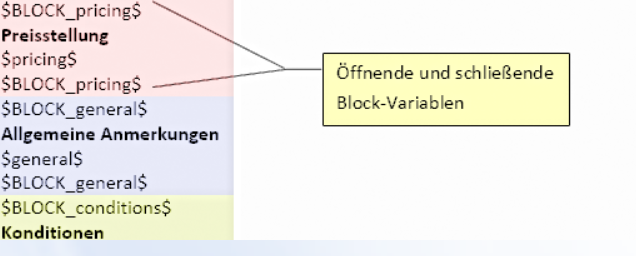
Es gibt Variablen, welche möglicherweise mit Überschriften ins Dokument gesetzt werden sollen. Wenn der Variable jedoch kein Wert aus falcana zugeordnet wird, sollte auch die zugehörige Überschrift nicht im Dokument aufscheinen. Dazu können die Variable und die zugehörige Überschrift (bzw. auch sonstiger beliebiger Text) in sgn. Block-Variablen eingeschlossen werden, z.B.:
| Variable | zugehörige Blockvariable | Beschreibung |
| $pricing$ | $BLOCK_pricing$ | automatisch generierter Text aus dem Feld „Preisstellung“ |
| $general$ | $BLOCK_general$ | Text aus dem Feld „allgemeine Anmerkungen“ |
| $conditions$ | $BLOCK_conditions$ | Text aus dem Feld „Konditionen“ |
| $del_terms$ | $BLOCK_del_terms$ | Text aus dem Feld „Lieferbedingungen“ |
| $payment$ | $BLOCK_payment$ | automatisch generierter Text mit Zahlungsbedingungen |
| $lead_time$ | $BLOCK_lead_time$ | Text aus dem Feld „Lieferzeit“ |
| $delivery_address$ | $BLOCK_delivery_address$ | automatisch generierter Text mit der Lieferadresse (nur bei Faktura-Dokumenten) |
| $validity$ | $BLOCK_validity$ | Text aus dem Feld „Angebotsgültigkeit“ |
• Enthält die Variable „$pricing$“ einen Text, so wird dieser anstelle der Variable in das Dokument geschrieben.
• Ist „$pricing$“ hingegen leer, wird der gesamte Block inklusive der Block-Variablen gelöscht, d.h. auch die Überschrift „Preisstellung“ (oder sonstiger Text, der innerhalb der umgebenden Block-Variablen stehen könnte) wird aus dem Dokument gelöscht.
Die umgebenden Blockvariablen „$BLOCK_pricing$“ werden in beiden Fällen entfernt.
Tabelle mit den Angebotspositionen
Um die Positionen aus der Eingabemaske in falcana im Angebot aufzulisten, erstellen Sie eine beliebige Tabelle im Word-Dokument. Sie können hier wahlweise eine Zeile z.B. mit den Spalten-Überschriften einfügen.
Wichtig ist jedoch, dass Sie eine Zeile in der Tabelle definieren, welche die Positions-Variablen enthält. Diese eine Zeile vervielfältigt sich automatisch, je nach Anzahl der Positionen, die Sie in falcana definiert haben, z.B. wird aus folgender Vorlage:

nach dem Erstellen des Dokuments folgendes:
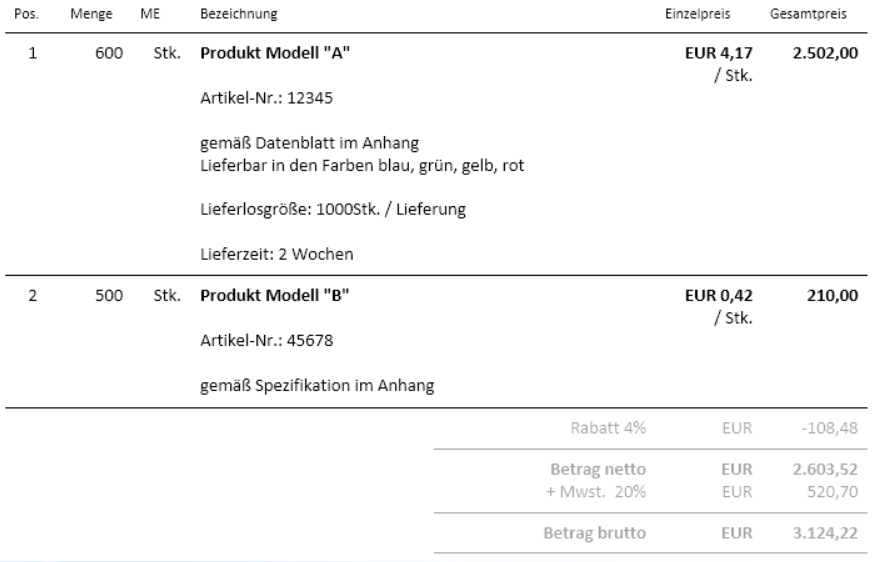
Folgende Variablen können in der Tabelle verwendet werden:
| Variable | Beschreibung |
| $p$ | Positions-Nr.; wird automatisch durch falcana generiert |
| $q$ | Anzahl |
| $u$ | Mengeneinheit |
| $ust$ | Mwst.-Satz in % |
| $cu$ | Währung |
| $pos_subject$ | Überschrift der Position (= Artikel Name) |
| $pos_text$ | Positionstext inkl. Artikel-Nr. und Lieferzeit |
| $description$ | Die beiden vorhergehenden Variablen zusammengefügt; die Überschrift wird dabei fett geschrieben |
| $pos_text1$ | Positionstext ohne Artikel-Nr. und Lieferzeit |
| $article$ | Artikel-Nr. |
| $leadtime$ | Lieferzeit |
| $sp$ | Einzelpreis (Wert vor- & nach dem Rabatt inkl. Rabattanzeige) |
| $pbd$ | Einzelpreis vor dem Rabatt |
| $pad$ | Einzelpreis nach dem Rabatt |
| $price$ | Einzelpreis vor & nach dem Rabatt inkl. Währung (ohne Rabattanzeige) |
| $tp$ | Gesamtpreis der Position Einzelpreis (Wert vor- & nach dem Rabatt inkl. Rabattanzeige) |
| $tbd$ | Gesamtbetrag vor dem Rabatt |
| $tad$ | Gesamtbetrag nach dem Rabatt |
| $total$ | Gesamtbetrag vor & nach dem Rabatt inkl. Währung (ohne Rabattanzeige) |
| $dpt$ | Rabatt % mit Text (Rabatt: x%) |
| $dp$ | Rabatt % |
| $dvt$ | Rabatt Wert mit Text (Rabatt: x) |
| $dv$ | Rabatt Wert |
| $position_images$ | Artikel-Bilder der Position einfügen |
Beispiel: folgende Vorlage:

… erzeugt nach dem Erstellen des Dokuments folgende Ausgabe:
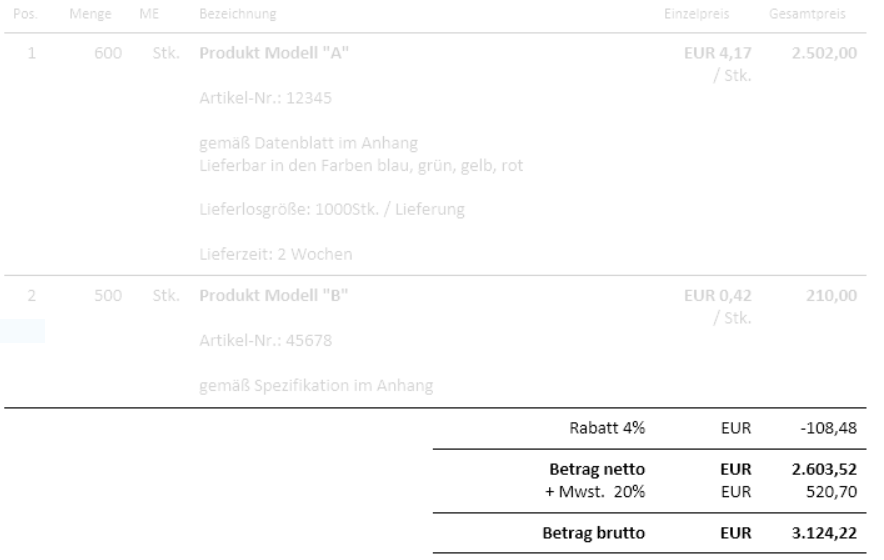
Signatur-Grafik und User-Foto einfügen
Es wird auch die Möglichkeit geboten, eine Signatur-Grafik bzw. ein Foto des Users in die Dokumente einfügen zu lassen. Dabei wählt das System automatisch die Grafiken jenes Users, der das Angebot erstellt.
Die Fotos kann jeder User in seinen persönlichen Einstellungen hinterlegen, indem diese im linken oberen Bereich einfach per Drag & Drop hochgeladen werden:
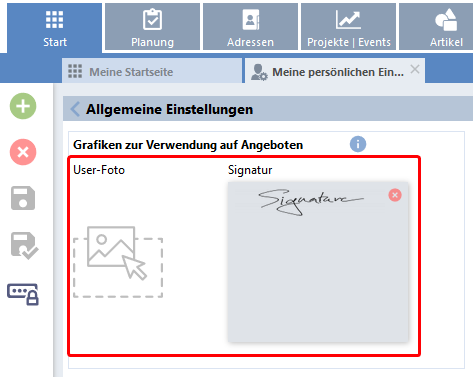
Die Einbindung in die Word-Vorlage ist möglich, indem an die gewünschte Stelle eine beliebige Platzhaltergrafik gesetzt wird.
Wichtig ist die Zuweisung einer Variablen an die Platzhalter-Grafik, indem man das Bild markiert und unter „Bildformat“ auf „Alternativtext“ klickt. Im sich öffnenden Fenster wird in das Alternativtext-Feld folgende Variable eingegeben:
- User-Foto: $user_photo$
- Signatur des Users: $signature_image$
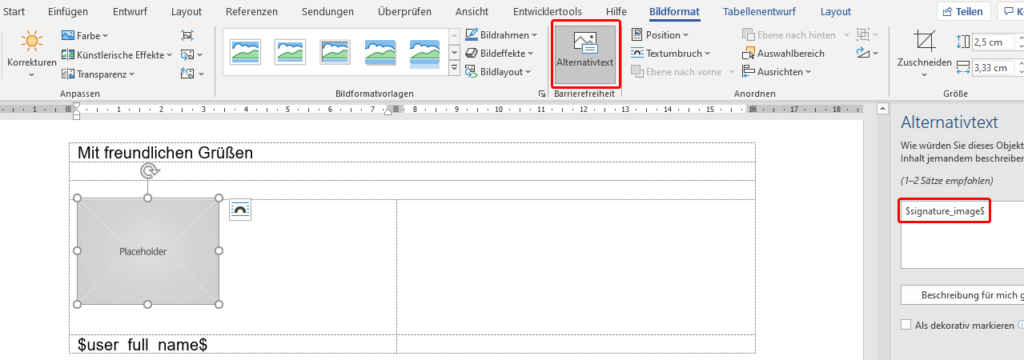
Variablen für Schlussrechnungen
Um bei Schlussrechnungen eine Tabelle der bisherigen Zahlungen einzufügen, sind nachfolgende Variablen verfügbar:

| Variable | Beschreibung |
| $fi_sum_net$ | Gesamtbetrag der Schlussrechnung netto |
| $fi_sum_vat$ | Mwst. des Gesamtbetrages |
| $fi_sum_gr$ | Gesamtbetrag der Schlussrechnung brutto |
| $fi_text$ | Text mit Zahlungsdetails zu einer Teilzahlung |
| $fi_net$ | Nettobetrag der Teilzahlung |
| $fi_vat$ | Mwst.-Betrag der Teilzahlung |
| $fi_gr$ | Bruttobetrag der Teilzahlung |
| $final_net$ | Restforderung ( Gesamtbetrag der Schlussrechnung minus Teilzahlungen) netto |
| $final_vat$ | Mwst.-Betrag der Restforderung |
| $final_gr$ | Restforderung ( Gesamtbetrag der Schlussrechnung minus Teilzahlungen) brutto |
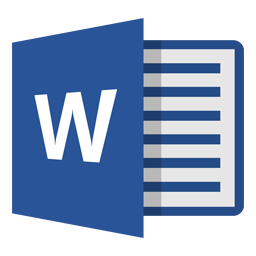
Vorlage für Schlussrechnung herunterladen
Fixen Text am Ende eines Dokumentes einfügen
Für Faktura-Dokumente und Angebote können Texte definiert werden, welche am Ende der Dokumente angedruckt werden. Die Texte können in den Admin Einstellungen unter „Angebote & Faktura“ in der Liste „Fixer Text am Ende von Dokumenten“ verwaltet werden:

Der Text wird nun am Ende von Dokumenten angedruckt, in diesem Fall für den Lieferschein: